SilverStone F1 DS380: Upgrade And Maintenance
Upgrade And Maintenance: SilverStone F1 DS380
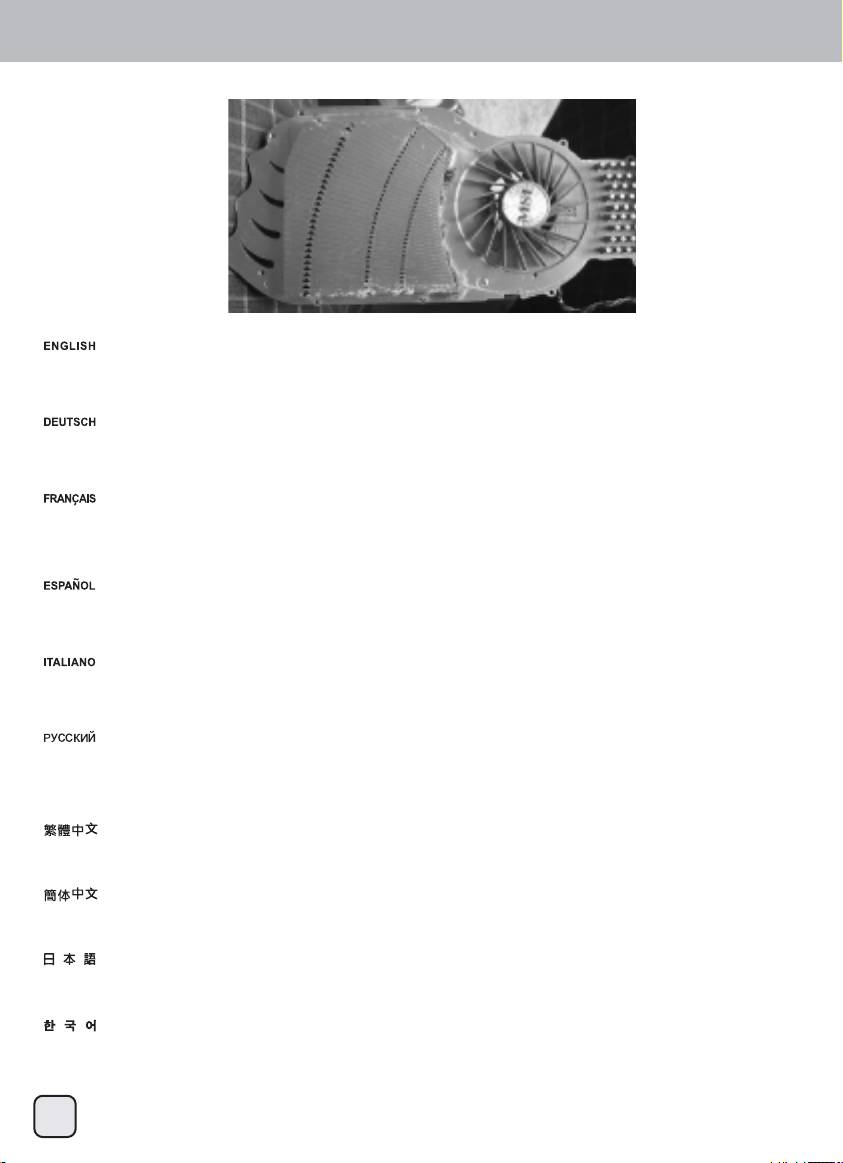
Upgrade And Maintenance
(1) Fan filter removal guide
An example of a GPU cooler that is filled with dust and has lost most of its cooling performance
DS380’s positive air pressure design is an effective configuration that will reduce dust buildup inside the case. Small air particles or lint will
accumulate over time on intake filters instead of on the components inside the case. To maintain DS380’s excellent cooling performance for years
to come, we recommend to clean all fan filters regularly every three months or half a year (depending on your environment). Below are steps to
remove fan filters.
Das vorteilhafte Luftdruckdesign des DS380 ist eine effektive Konfiguration, die Staubablagerungen innerhalb des Gehäuses vermindert. Im Laufe
der Zeit sammeln sich kleine Partikel und Fusseln an den Luftzufuhrfiltern, anstatt an den Komponenten im Gehäuseinneren, an. Sie können eine
jahrelange optimale Kühlleistung des DS380 gewährleisten, indem Sie alle Lüfterfilter regelmäßig alle drei bis sechs Monate reinigen (je nach
Umgebungsbedingungen). Nachstehend finden Sie die Schritte zur Entfernung der Lüfterfilter.
La conception à pression d'air positive du DS380 est une configuration efficace permettant de réduire l'accumulation de la poussière dans le boîtier.
De petites particules d'air ou de peluche vont s'accumuler avec le temps sur les filtres d'aspiration, et non sur les composants à l'intérieur du boîtier.
Pour conserver les excellentes performances de refroidissement du DS380 au fil des ans, nous vous recommandons de nettoyer l'ensemble des
filtres des ventilateurs, tous les trois ou six mois (selon votre environnement). Vous trouverez ci-dessous les étapes vous expliquant comment retirer
les filtres des ventilateurs.
El diseño de presión de aire positiva de la DS380 es una configuración efectiva que reducirá la acumulación de polvo dentro de la carcasa. Pequeñas partículas de
polvo ó pelusa se irán acumularán con el transcurso del tiempo en los filtros de entrada en lugar de en los componentes del interior de la carcasa. Para mantener la
excelente capacidad de refrigeración de la DS380 en años venideros, le recomendamos que limpie con regularidad todos los filtros de los ventiladores cada tres meses
ó seis meses (dependiendo de dónde viva). A continuación están los pasos para quitar los filtros de los ventiladores.
Il design a pressione positiva di DS380 riduce considerevolmente gli accumuli di polvere all’interno del case. Le piccole particelle si accumulano
infatti sui filtri invece che sui componenti interni. Per mantenere le eccellenti prestazioni di raffreddamento di DS380 negli anni a venire vi
raccomandiamo di procedere ad una regolare pulizia dei filtri (con cadenza trimestrale o semestrale dipendentemente dall’ambiente un cui è disposto
il sistema). Di seguito i passi per la rimozione dei filtri.
Конструкция корпуса DS380 обеспечивает избыточное давление воздуха и, таким образом, имеет эффективную конфигурацию,
препятствующую скоплению пыли внутри корпуса. Небольшие частицы и волокна, содержащиеся в воздухе, со временем будут
скапливаться на впускных фильтрах, а не на компонентах, находящихся
внутри корпуса. Для поддержания превосходного охлаждения
компонентов в корпусе DS380 в течение многих лет рекомендуется регулярно очищать все фильтры вентиляторов: раз в 3 месяца или раз в
полгода (в зависимости от условий окружающей среды). Ниже приведена процедура для удаления фильтров вентиляторов.
DS380的正壓差搭配濾網方式是經的起時間考驗最有效的防塵方式。在使用相當長一段時間後,棉屑灰塵或其他可能妨礙散熱效能的小異物只會卡在
濾網,而不是電腦內的元件上面。我們重視的散熱效能,是在您使用電腦長達2~3年後還能維持與全新的無異。為了維持這種散熱效能您只需要定期清
理濾網,而不是電腦裡面的元件。
DS380的正压差搭配滤网方式是经的起时间考验最有效的防尘方式。在使用相当长一段时间后,棉屑灰尘或其它可能妨碍散热效能的小异物只会卡在
滤网,而不是计算机内的组件上面。我们重视的散热效能,是在您使用计算机长达2~3年后还能维持与全新的无异。为了维持这种散热效能您只需要
定期清理滤网,而不是计算机里面的组件。
DS380の正圧設計は、ケース内のホコリの蓄積を減少させる有効な構造です。時と共に空気中の微粒子または糸くずはケース内のコンポーネト上の代わ
りに取入れ口フィルタに溜まります。この先何年もの間DS380の素晴らしい冷却性能を維持するには、全てのファンを3ヶ月ないしは半年(環境に依存) ごと
に規則的に清掃するようお勧めします。以下は、ファンフィルタを取り外す手順です。
DS380의 양압 디자인은 케이스 내부에 먼지가 싸이는 것을 방지 하기 위한 효과적인 디자인입니다. 작은 분진이나 먼지는 케이스 내부에
있는필터에 시간에 따라 쌓이게 됩니다. DS380의 우수한 냉각 성능을 계속 유지하기 위헤서 매 3개월 혹은 6개월(사용환경에 따라)마다 필터
청소를권장합니다. 다음의 필터 제거 과정을참고하세요.
23
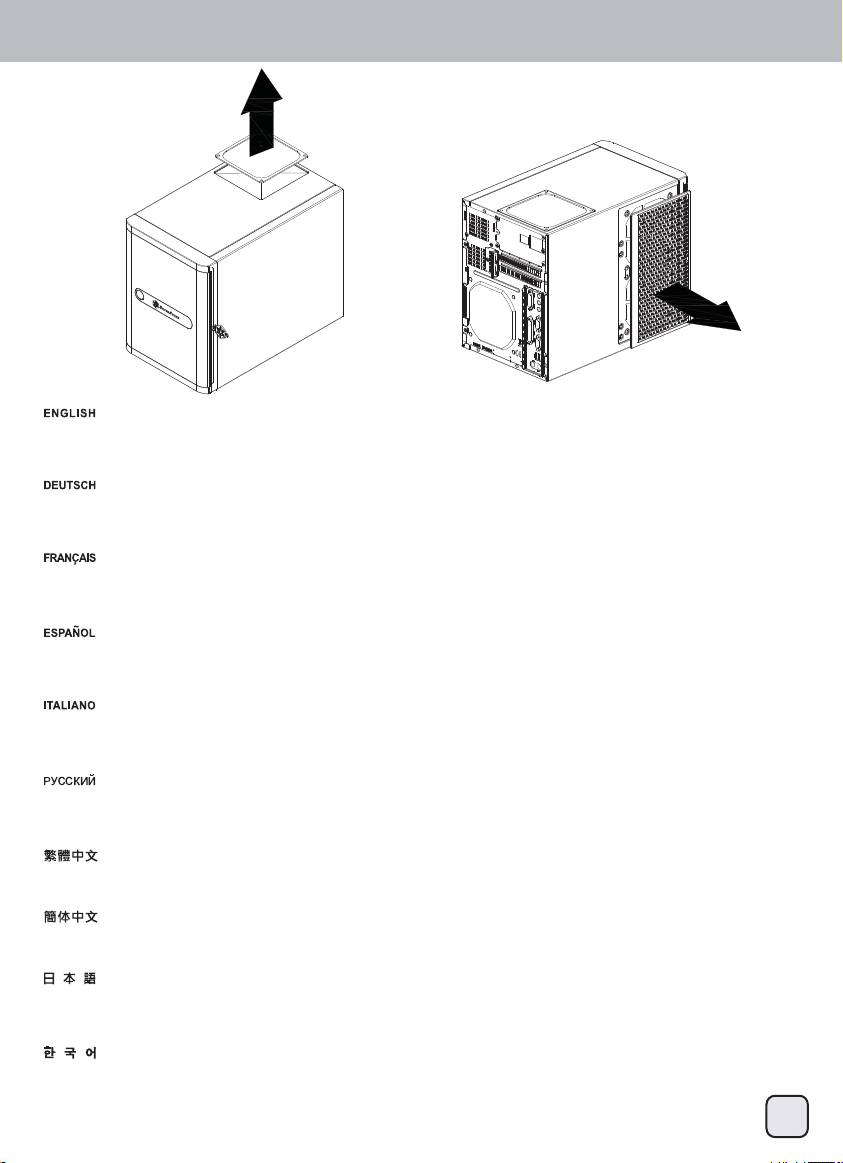
Upgrade And Maintenance
(A) Remove PSU filter (B) Remove side filter
If you accidentally loose/damage filters or need additional ones for backup, please contact your local SilverStone retailers or distributors for
purchasing information:
http://www.silverstonetek.com/wheretobuy_all.php
Wenn Sie einen Lüfterfilter als Zusatz, zum Austausch bei Verlust oder Beschädigung oder einfach als Reserve erwerben möchten,
suchen Sie einfach auf unseren Internetseiten nach einem Händler oder Distributor in Ihrer Nähe:
http://www.silverstonetek.com/wheretobuy_all.php
Pour acheter un filtre du ventilateur au détail comme pour l’améliorer ou pour le remplacer en caisson de perte, de dommage ou simplement en
rechange, vous pouvez rechercher sur notre site Internet pour connaître les revendeurs ou les distributeurs les plus proches de chez vous:
http://www.silverstonetek.com/wheretobuy_all.php
Para comprar un filtro para ventilador como mejora o reemplazo en caso de pérdida, daño o simplemente como recambio, puede buscar en nuestra página web para
encontrar el distribuidor o vendedor autorizado más cercano:
http://www.silverstonetek.com/wheretobuy_all.php
Per acquistare un filtro della ventola al dettaglio per la sostituzione in caso di perdita, danni o semplicemente uno di riserva, è possibile cercare
sul nostro sito web i rivenditori o distributori più vicini:
http://www.silverstonetek.com/wheretobuy_all.php
На нашем сайте Вы найдете ближайшего торгового посредника или дистрибьютора, у которого можно приобрести фильтр вентилятора
для замены в случае потери или повреждения старого фильтра, или про запас.
http://www.silverstonetek.com/wheretobuy_all.php
如果您不慎遺失、人為損壞或只是想要多購買濾網備用。請與我們的經銷點聯絡進行購買。 請上SilverStone網站查詢各區域經銷
http://www.silverstonetek.com.tw/wheretobuy_all.php?area=tw
如果您不慎遗失、人为损坏或只是想要多购买滤网备用。请与我们的经销点联络进行购买。 请上SilverStone网站查询各区域经销
http://www.silverstonetek.com.tw/wheretobuy_all.php?area=tw
アップグレードまたは損失の場合の交換用、または単にバックアップとして小売ファン・フィルタを購入するには、最寄りの小売業者または卸売業者を下記
の当社ウェブサイトから検索できます。
http://www.silverstonetek.com/wheretobuy_all.php
팬 필터가 분실 또는 손상되어 소매로 팬 필터를 구입하거나 단순히 여분으로 구입하려는 경우, 당사의 웹사이트에서 가까운 판매점을
검색할 수 있습니다.
http://www.silverstonetek.com/wheretobuy_all.php
24
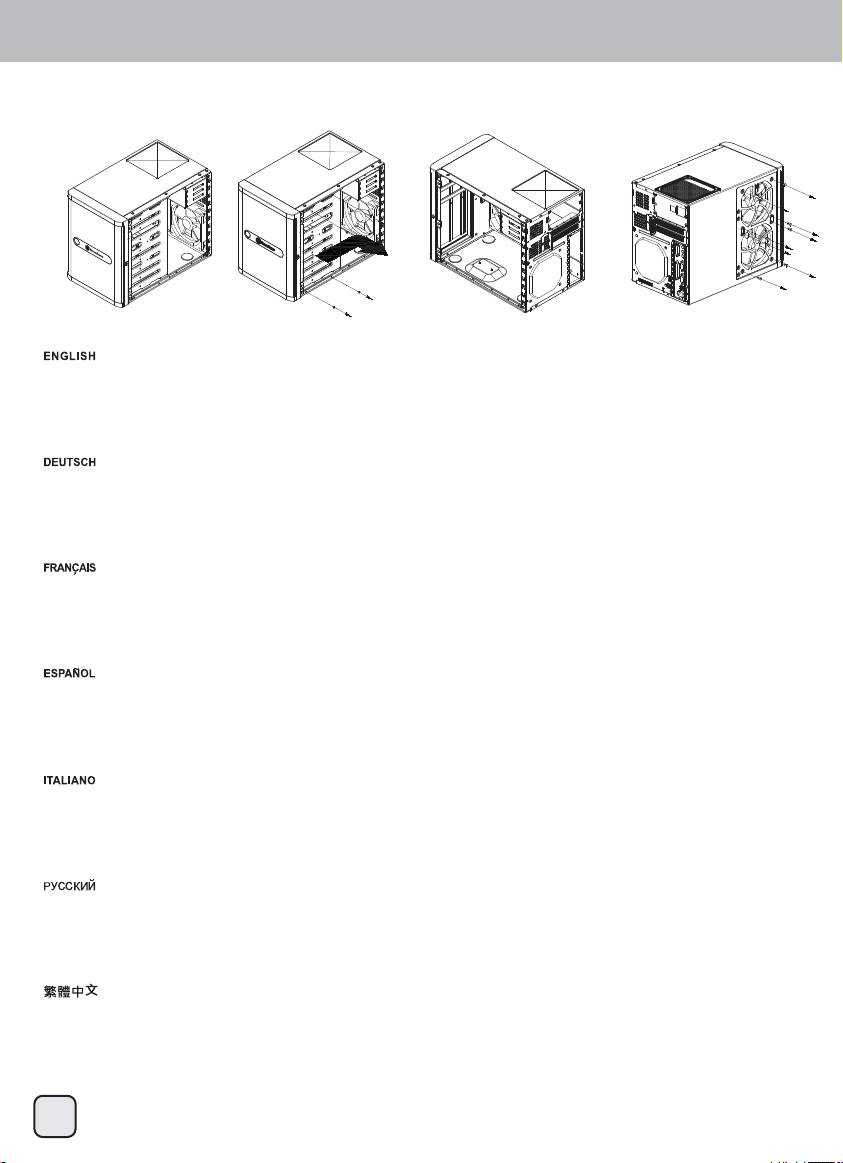
Upgrade And Maintenance
(2) Fan removal guide
Remove primary drive cage completely
Remove fan filter to access fan
screws and remove them
Start with the side panel removed
If your expansion card is in the way
of the fans, please remove it first
Left side fans
1. Start with the side panel removed
2. Remove primary drive cage completely
3. If your expansion card is in the way of the fans, please remove it first
4. Remove fan filter to access fan screws and remove them
5. To reinstall fans, follow above instruction steps in reverse
Linksseitige Lüfter
1. Beginnen Sie mit abgenommenem Seitenpanel.
2. Bauen Sie den primären Laufwerkhalter komplett aus.
3. Falls Erweiterungskarten im Weg sind, bauen Sie diese zunächst aus.
4. Nehmen Sie den Lüfterfilter ab, um an die Lüfterschrauben heranzukommen, drehen Sie die Schrauben heraus.
5. Zum Wiedereinbau der Lüfter führen Sie die obigen Schritte in umgekehrter Reihenfolge aus.
Ventilateurs gauche
1. Commencez par retirer le panneau latéral
2. Retirez totalement la cage de lecteur primaire
3. Si votre carte d'extension est devant les ventilateurs, retirez-la d'abord
4. Retirez le filtre de ventilateur pour pouvoir accéder aux vis du ventilateur puis retirez-les
5. Pour réinstaller les ventilateurs, suivez les étapes ci-dessus à l'envers
Ventiladores del lado izquierdo
1. Comience con el panel lateral retirado
2. Retire por completo la carcasa primaria para dispositivos
3. Si su tarjeta de expansión está en el camino de los ventiladores, por favor retírela primero
4. Quite el filtro del ventilador para acceder a los tornillos del ventilador y retirarlos
5. Para reinstalar los ventiladores, siga los pasos anteriores de las instrucciones a la inversa
Ventole del lato sinistro
1. Iniziare con il pannello laterale rimosso
2. Rimuovere completamente la gabbia unità principale
3. Se la scheda di espansione interferisce con le ventole, rimuoverla
4. Rimuovere il filtro della ventola per accedere alle viti della ventola e rimuoverle
5. Per reinstallare le ventole, invertire i passaggi delle istruzioni precedenti
Вентиляторы на левой панели
1. Сначала снимите боковую панель.
2 Полностью снимите основной кронштейн для жестких дисков.
3. Если плата расширения загораживает вентиляторы, снимите ее.
4. Снимите фильтр вентиляторов, чтобы получить доступ к винтам вентиляторов, и удалите их.
5. Чтобы установить вентиляторы, выполните данную процедуру в обратном порядке.
左側風扇
1.已於側板移除後的狀態
2.完整移除主硬碟架
3.如果您的介面卡蓋住風扇,請先移除。
4.卸下左側濾網後,將風扇螺絲卸除。
5.裝回風扇時,反過來執行以上步驟。
25
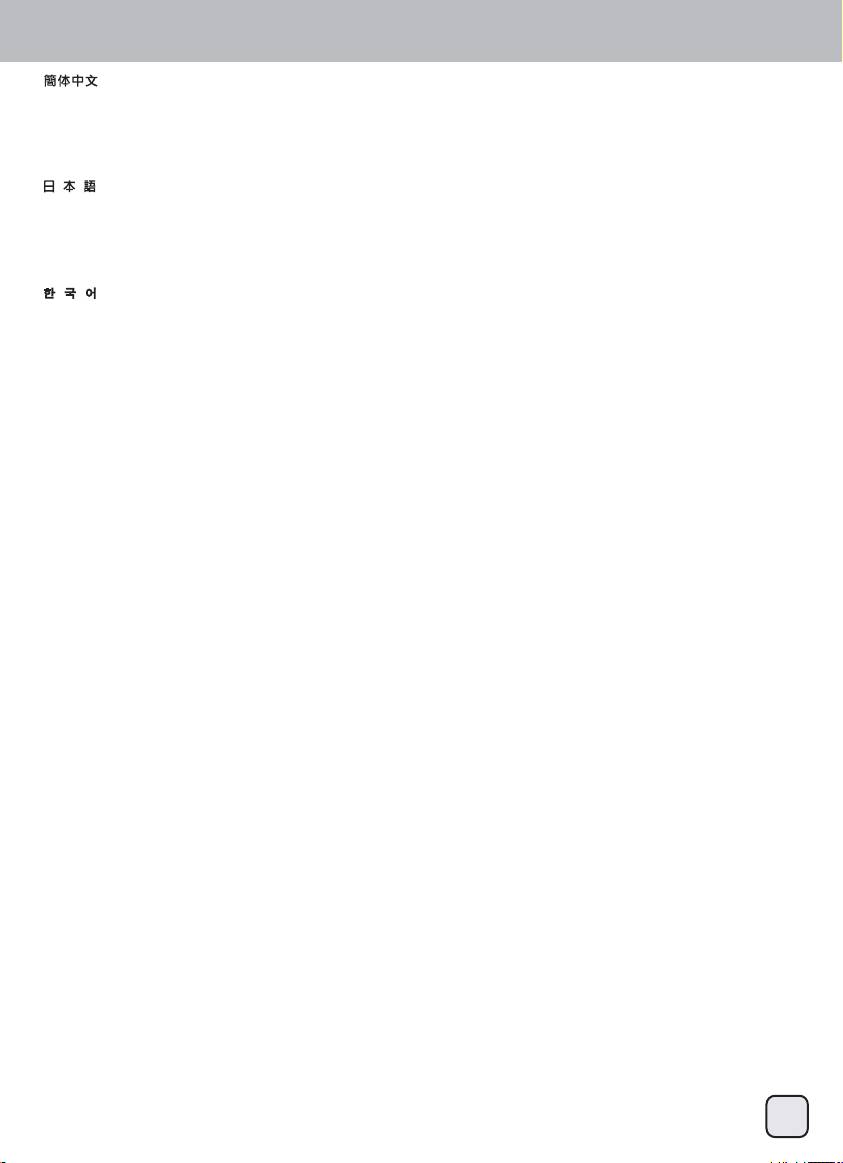
Upgrade And Maintenance
左侧风扇
1.已于侧板移除后的状态
2.完整移除主硬盘架
3.如果您的适配卡盖住风扇,请先移除。
4.卸下左侧滤网后,将风扇螺丝卸除。
5.装回风扇时,反过来执行以上步骤。
左側ファン
1. 側面パネルの取り外しから始めます。
2. プライマリドライブケージを全部取り外します。
3. 拡張カードがファンの手前にある場合は、まずそれを取り外します。
4. ファンフィルターを外してファンのネジを外し、取り外します。
5. ファンを戻すには、上記の手順を逆にたどります。
왼쪽 팬
1.측면 패널을 분리하고 시작합니다
2.기본 드라이브 케이지를 완전히 분리합니다
3.확장 카드가 팬에 걸리면 먼저 확장 카드를 분리합니다
4.팬 나사에 접근할 수 있도록 팬 필터를 분리하고 나사를 풉니다
5.팬을 다시 설치하려면 위의 단계를 역순으로 수행하십시오
26
Оглавление
- Disassemble chart
- Front I/O connector guide
- Installation guide
- Front I/O connector guide
- Installation guide
- Front I/O connector guide
- Installation guide
- Front I/O connector guide
- Installation guide
- Front I/O connector guide
- Connector definition
- Front I/O connector guide
- Guide to hard drive backplane
- Component Size Limitations
- Drive cable recommendation
- Optimal Thermal Performance Layout
- Hard drive installation tips
- Upgrade And Maintenance
- Protect your computer
- Q&A
- Protect your computer
- Q&A

